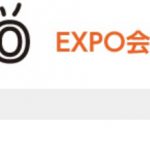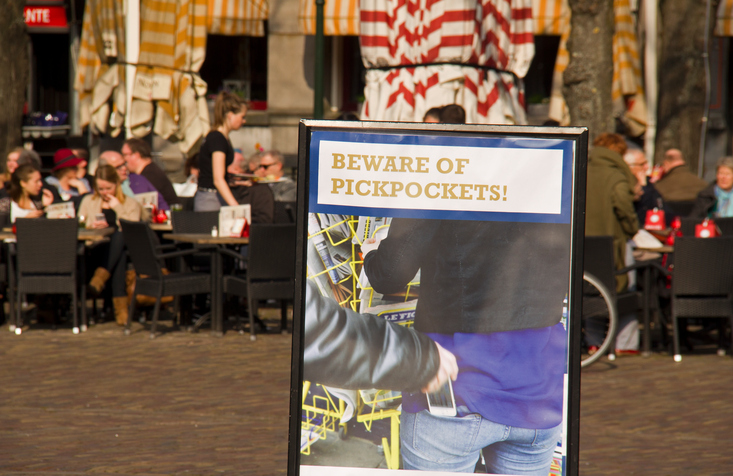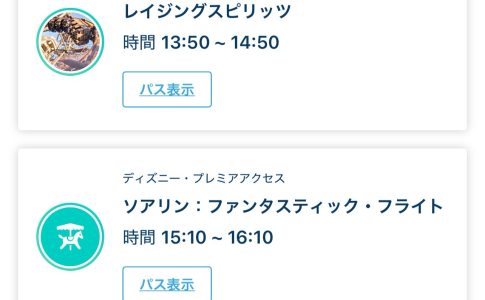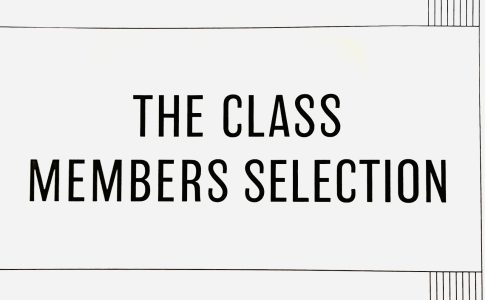今更ながら、任天堂スイッチを購入しました。
ずっと買うか悩み続けていましたが、ゲームで気分をリフレッシュすることも大切だと感じたので、購入するに至りました。
とはいえ、スイッチ初心者の僕には何がなんだかわからない状態。

わからないことだらけだったのでいろいろ調べました!
そこで今回は、スイッチ初心者の方向けに、すぐ遊ぶための必要最低限の知識をまとめています。
特に下記のことについてまとめています。
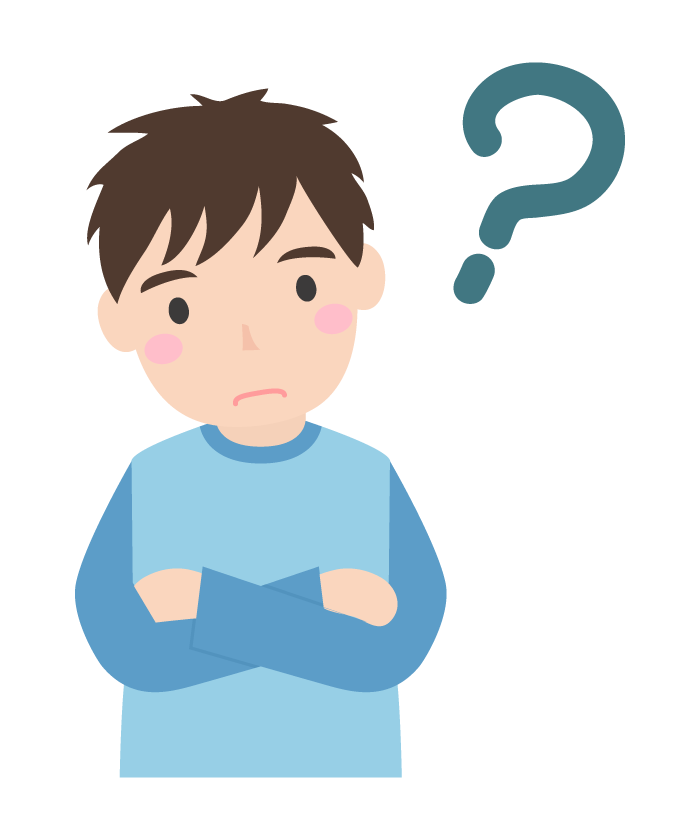
それではいきましょう。
目次(読みたいところをクリック!)
任天堂スイッチで遊ぶには何が必要?

まず、任天堂スイッチで遊ぶには下記を用意しましょう。
- 任天堂スイッチ本体
- 任天堂のソフト
遊ぶのに必要なのはたった2点だけですね。

箱の中を開けるとこんな感じです。付属品も入っています。付属品の中にはHDMIケーブルも含まれているので、別途買う必要はありません。
次にあったら楽しさが倍増するものです。
- Nintendo Switch Pro コントローラー
後ほど詳しく触れます。
任天堂スイッチのテレビ接続方法は?

せっかく任天堂スイッチを買ったからには、大画面で遊びたいですよね??
テレビにつないで遊びたい場合、とても重要なことがあります。
- 「任天堂スイッチライト」ではなく、「任天堂スイッチ」を買いましょう!
実は、「任天堂スイッチライト」では、テレビに接続することができないので注意が必要です。
スイッチライトの方が値段が安いのでついつい選びたくなってしまいますが、それだとテレビにつなげることができません。
それでは、「任天堂スイッチ」であることを前提に、テレビへの接続方法について説明していきます。
ちなみに、5〜10分程度であれば完了するほど超簡単でした。
テレビ接続に必要なもの
テレビに接続するために、追加で必要なものは下記の通りです。
- テレビ(HDMI接続端子付き)
接続にはHDMIケーブルが必要ですが、任天堂スイッチの付属品でHDMIケーブルは同梱されています。
基本的に、別途買わなく大丈夫です(僕はそのことも知らず、別売りのHDMIケーブルを購入してしまいました)。
また、ACアダプター(電源)も同梱されています。
つまり、HDMI接続端子付きのテレビさえあればOKということです。
まずはスイッチ本体の電源を入れて、自宅のWi-Fiに接続するところからスタートします。
【超簡単】任天堂スイッチをテレビへのつなぎ方を説明
以下、テレビへの接続手順です。
- 任天堂スイッチのドッグの裏のカバーを開ける
- ACアダプターの接続端子をドッグに差し込む
- HDMIケーブルの接続端子をドッグに差し込む
- ドッグのカバーを閉じる
- ACアダプターをコンセントにつなげる
- HDMIケーブルの端子をテレビにつなげる
- 任天堂スイッチ本体をドッグに差し込む
- 任天堂スイッチ本体にソフトを差し込む
写真付きで手順をお伝えします。
まず、任天堂スイッチのドッグの裏のカバーを開けましょう。

ちなみに、スイッチ本体側に「テレビつなぐ」方法について、画面表示してくれるので、画面に沿って対応すればOKです。


ドッグの裏に、上から、「AC ADAPTER」、「USB」、「HDMI OUT」と表記があります。
- AC ADAPTER:電源コンセントと接続する
- USB:Nintendo Switch Pro コントローラーを有線で接続する
- HDMI OUT:HDMIケーブルをテレビと接続する
基本的に、テレビと接続するだけなら①のAC ADAPTERと③のHDMI OUTにそれぞれケーブルを接続するだけです。
②のUSBは、基本的にNintendo Switch Pro コントローラーを接続するときに使います。

こんな感じで、ACアダプターとHDMIの端子をそれぞれドッグに差し込みます。

差し込みが終わったら、ドッグのカバーを閉じましょう。

接続が完了したら、ドッグをテレビ側に持っていってACアダプターをコンセントに差し込みます。

テレビ(裏)側にある、HDMIの差し込み口があるのでケーブルを差し込みます。
HDMI1、2、3とある場合は、差し込みをした数値と同じ数値のチャネルにリモコンで合わせます。
例えば、HDMI1に差し込みをしたら、リモコンで「HDMI1」のチャネルに入力切り替えでテレビ画面を変えます。

続いて、
ドッグに任天堂スイッチ本体を写真のように差し込みます。
数秒経つとテレビにスイッチの画面が映し出されます。

ここまでくれば、あとは初期設定して完了です。
任天堂スイッチの初期設定方法
初期設定は、画面に従って基本情報を入力していくだけです。
- 言語設定→お住まいの地域→利用規約に同意→ネット接続確認→タイムゾーン設定→ユーザー設定(ニックネーム設定等)
以上で、遊ぶ準備が整いました。

本体にソフトを差し込みます(パッケージ版の場合)。

画面にソフトが表示されました。
これでテレビ画面で遊ぶことができます。
ソフトのパッケージ版とダウンロード版の違いは?
今回、僕はソフトをパッケージ版で購入しました。
でも、パッケージ版とダウンロー版で何が違うの?
と初めての方には疑問が出てくるかと思います。
以下、それぞれのメリット・デメリットについてまとめています。
青下線:メリット
赤下線:デメリット
- ソフトの貸し借りができる
- ダウンロードする必要がない
- スイッチ本体の容量を気にしなくて良い
- SDカードを買う必要がない
- ソフトの売却ができる
- ソフトの値段がダウンロード版に比べて安い
- ソフトの入れ替えが面倒
- データ消失するリスクがある(ソフトを紛失する可能性)
- データ消失の可能性がない
- ゲームソフトを入れ替える必要がない
- SDカードが必要になる
- 値段がパッケージ版に比べて高い
Nintendo Switch Pro コントローラーは必要?

Nintendo Switch Pro コントローラーは別売りです。
任天堂スイッチ本体が3万円超えるので、さらに追加で料金が発生するので金銭的に辛いところなので、買うべきか迷いますよね〜、、
結論、お伝えします。
- Nintendo Switch Pro コントローラーはあった方が良いです。
同梱されている「Joy-Con」でも操作はできますが、やはりテレビで遊ぶとなった場合は、別途コントローラーがあった方がプレイしやすく満足度はあがります。
【付属のJoy-Con】
補足ですが、今回僕は「大乱闘スマッシュブラザーズ」と「ウイニングポスト 9 2021」の2つを購入しました。
キャラクターを操作する「スマブラ」の方はプロコンあった方がよく、「ウイニングポスト」などの育成シュミレーションなどはプロコンはそこまで必要ないといえます。
遊ぶソフトによって必要な場合とそうでない場合もあるので、しっかりと吟味しましょう。
とはいえ、スイッチではキャラクター操作して遊ぶソフトが多いため、結果的にプロコンがあった方が良いのは間違いないです。
ちなみに僕は、任天堂純正のプロコンを購入しました(純正でなくても、他にもたくさんの種類のコントローラーが発売されています)。
プロコンの同梱物は至ってシンプルです。
- コントローラー
- 接続ケーブル

Nintendo Switch Pro コントローラー接続方法
有線での接続となります。
- ACアダプターを接続した任天堂スイッチドックに、USB充電ケーブルでProコントローラーをつなぐ。
- スイッチ本体を起動して、HOMEメニューで「設定」を選択する。
- 「コントローラーとセンサー」→「Proコントローラーの有線通信」を選び、決定ボタンで「OFF」から「ON」に切り替える。
任天堂純正プロコンの使いご心地は?
純正プロコンの使い心地ですが、めちゃくちゃ手にフィットして最高です。
重さは多少感じますが、長時間やらない限りは全く気になりません。
特に強いこだわりがなければ純正をおすすめします。
さいごに
任天堂スイッチのテレビ接続方法は超簡単です。
付属品も特に必要なく、開封から10分後には遊ぶことができます!
テレビの大画面につなぐことで任天堂スイッチの世界を存分に楽しむことができます。
それではまた!!